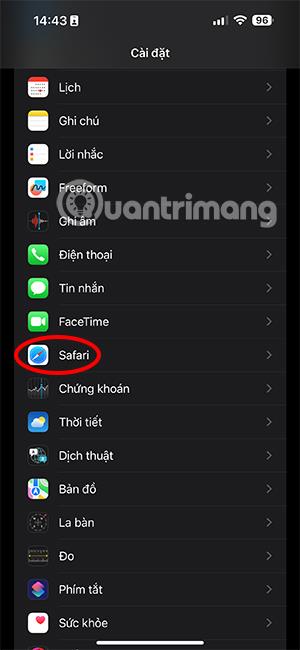Na verziji iOS 17 , Safari preglednik je ažuriran kako bi dodao značajku zaključavanja anonimnih kartica s Face ID-om ili lozinkom, Touch ID-om ovisno o sigurnosnoj metodi koju vaš uređaj podržava. Ova značajka slična je značajki zaključavanja anonimne kartice na telefonima sa sustavom Chrome . Tada su web stranice koje posjećujete u anonimnom načinu na Safariju potpuno zaštićene. Članak u nastavku uputit će vas kako zaključati anonimne kartice na Safariju.
Upute za zaključavanje inkognito kartica na Safariju
Korak 1:
Prvo, korisnici pristupaju aplikaciji Postavke na telefonu. Zatim se pomaknite dolje i kliknite na aplikaciju Safari za podešavanje postavki preglednika.
U sljedećem sučelju omogućit ćete značajku Zahtijevaj FaceID za otključavanje privatnog pregledavanja kako biste zatražili otključavanje anonimne kartice pomoću Face ID-a.


Korak 2:
Zatim pristupite pregledniku Safari i kliknite na način pregledavanja anonimne kartice u pregledniku. Kada se na zaslonu prikaže poruka Privatno pregledavanje je zaključano , kliknite Otključaj , a zatim upotrijebite Face ID za otvaranje anonimne kartice na Safariju .
Konačno, anonimnim karticama na Safariju pristupate kao i obično.

Kada izađemo iz anonimnog načina rada na Safariju ili se prebacimo na pregledavanje weba na Safariju u normalnom načinu rada, Safari značajka zaključavanja anonimne kartice automatski se aktivira i morate je otključati da biste joj mogli ponovno pristupiti ako želite.
Video vodič za zaključavanje inkognito kartica na Safari iPhoneu